Dropbox Wysokie użycie pamięci, procesora i dysku na komputerze z systemem Windows
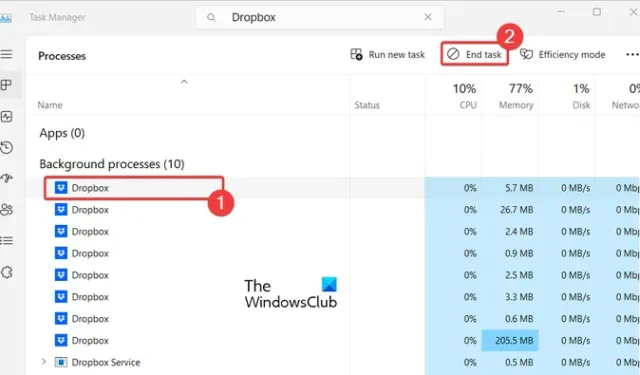
Jeśli aplikacja Dropbox wyświetla wysokie zużycie pamięci, procesora i dysku na komputerze z systemem Windows, ten post pomoże Ci rozwiązać problem. Jak donosili niektórzy użytkownicy, Dropbox stale wykorzystuje wysokie zasoby procesora i inne zasoby systemowe. Niektórzy nawet zgłaszali, że dzieje się tak nawet wtedy, gdy aplikacja nie indeksuje ani nie synchronizuje. Ten problem spowalnia komputer i wpływa na jego ogólną wydajność.
Wysokie użycie procesora jest generalnie spowodowane tym, że działa kilka procesów Dropbox do przechowywania, synchronizowania i aktualizowania plików, a także do sprawdzania dostępności nowych aktualizacji Dropbox. Teraz, jeśli chcesz zmniejszyć wykorzystanie zasobów Dropbox na swoim komputerze, możesz skorzystać z metod, o których wspomnieliśmy w tym poście.
Napraw wysokie użycie pamięci, procesora i dysku przez Dropbox na komputerze z systemem Windows
Jeśli aplikacja Dropbox wyświetla wysokie użycie pamięci, procesora i dysku na komputerze, możesz zastosować następujące metody rozwiązywania problemów:
- Uruchom ponownie Dropbox.
- Użyj synchronizacji wybiórczej.
- Zamknij niektóre aplikacje działające w tle.
- Upewnij się, że pliki nie są używane podczas synchronizacji.
- Przenieś folder Dropbox na dysk z obsługiwanym systemem plików.
- Odinstaluj, a następnie ponownie zainstaluj Dropbox.
1] Uruchom ponownie Dropbox
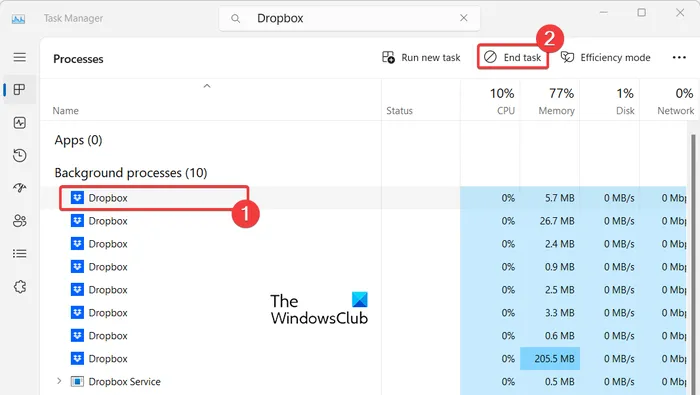
Najpierw otwórz Menedżera zadań za pomocą skrótu Ctrl+Shift+Esc i znajdź i wybierz proces Dropbox na karcie Procesy. Teraz naciśnij przycisk Zakończ zadanie , aby je zamknąć. Podobnie możesz zamknąć inne procesy Dropbox. Po zakończeniu ponownie uruchom aplikację Dropbox, aby rozpocząć synchronizację plików i sprawdzić, czy problem został rozwiązany.
2] Użyj synchronizacji wybiórczej
Dropbox może zużywać duże obciążenie procesora, jeśli synchronizowane są duże pliki lub wiele plików. Jeśli tak jest, możesz zmniejszyć liczbę plików na komputerze i sprawdzić, czy zmniejszy to ogólne użycie procesora, czy nie. Aby to zrobić, możesz użyć funkcji synchronizacji wybiórczej . Ta funkcja umożliwia usuwanie folderów Dropbox z dysku twardego i zapisywanie ich na koncie Dropbox online. Pozwoli to zaoszczędzić miejsce na komputerze i prawdopodobnie rozwiąże problem wysokiego wykorzystania procesora przez Dropbox.
Oto jak to zrobić:
Najpierw kliknij jego ikonę w zasobniku systemowym.
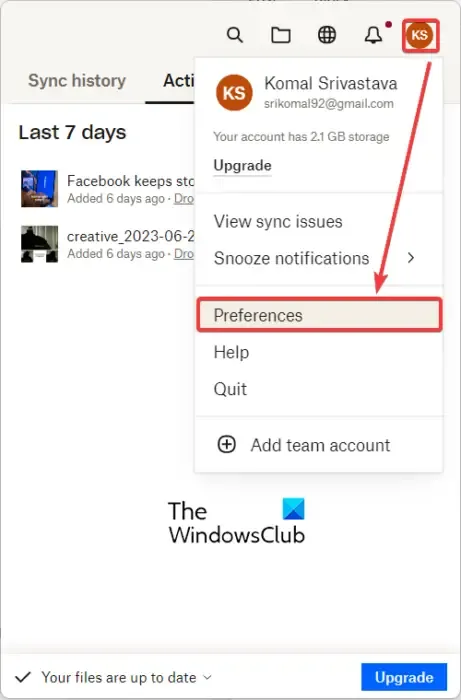
Teraz kliknij ikonę swojego profilu i wybierz opcję Preferencje .
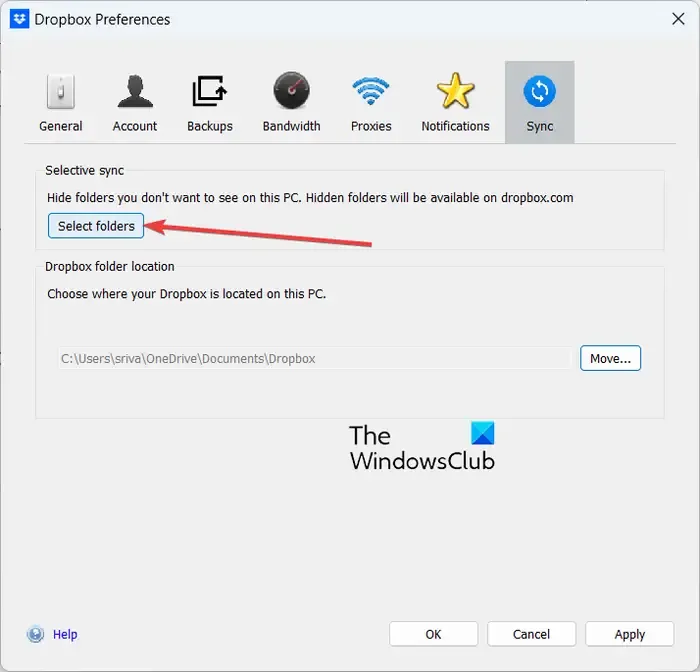
Następnie przejdź do zakładki Synchronizacja iw sekcji Synchronizacja wybiórcza kliknij przycisk Wybierz foldery .
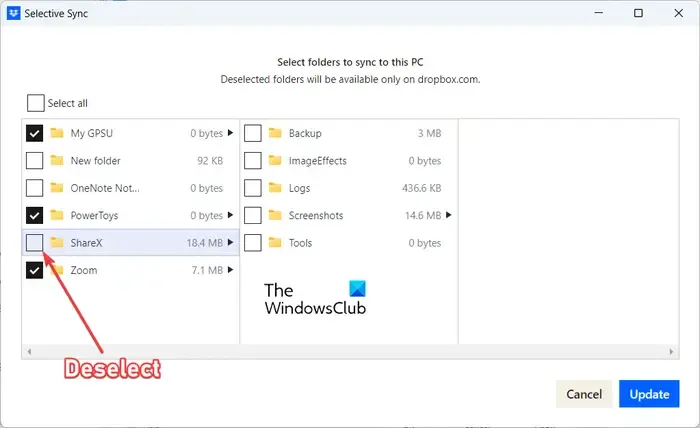
Następnie wybierz foldery, które chcesz zapisać na dysku twardym, i usuń zaznaczenie wszystkich folderów, które chcesz usunąć z dysku twardego, i zapisz je w witrynie dropbox.com.
Po zakończeniu kliknij przycisk Aktualizuj , a następnie przeanalizuj, czy użycie procesora przez Dropbox spadło, czy nie.
Jeśli synchronizacja wybiórcza nie działa, przejdź do następnego rozwiązania, aby rozwiązać problem.
3] Zamknij niektóre aplikacje działające w tle
Jeśli niektóre programy działające w tle zakłócają synchronizację Dropbox, możesz napotkać ten problem. Te aplikacje mogą obejmować oprogramowanie antywirusowe, zaporę ogniową, aplikacje do tworzenia kopii zapasowych itp. Takie aplikacje mogą mieć dostęp do Twojego folderu Dropbox, co Dropbox może uznać za zmiany. W rezultacie synchronizuje zmiany, gdy aplikacja często żąda dostępu.
Dlatego jeśli scenariusz ma zastosowanie, możesz spróbować zamknąć niektóre aplikacje działające w tle i sprawdzić, czy zmniejsza to użycie pamięci, procesora i dysku Dropbox. Możesz otworzyć Menedżera zadań, zamknąć aplikację działającą w tle i sprawdzić, czy problem został rozwiązany. W ten sposób możesz przeanalizować aplikację działającą w tle, która była przyczyną problemu. Następnie możesz wyłączyć tę aplikację.
4] Upewnij się, że pliki nie są używane podczas synchronizacji
Nadmierne obciążenie procesora przez Dropbox może być spowodowane używaniem plików Dropbox przez program innej firmy. Dlatego upewnij się, że pliki są prawidłowo zsynchronizowane i nie są używane.
5] Przenieś swój folder Dropbox na dysk z obsługiwanym systemem plików
Dropbox nie będzie mógł synchronizować plików w systemie, który ma system plików bez obsługi rozszerzonych atrybutów. Mimo to aplikacja będzie nadal próbować synchronizować pliki, co ostatecznie prowadzi do wysokiego obciążenia procesora. Jeśli ten scenariusz ma zastosowanie, możesz przenieść folder Dropbox na dysk twardy sformatowany w systemie plików NTFS. Możesz też podzielić dysk twardy na partycje z systemem plików NTFS.
6] Odinstaluj, a następnie ponownie zainstaluj Dropbox
Jeśli powyższe rozwiązania nie działają, możesz odinstalować, a następnie ponownie zainstalować aplikację Dropbox. Istnieje prawdopodobieństwo, że instalacja aplikacji Dropbox uległa uszkodzeniu, dlatego zachowuje się dziwnie i zużywa dużo pamięci, procesora i dysku na komputerze. Powinieneś pobrać i zainstalować najnowszą wersję Dropbox na swoim komputerze.
Jak powstrzymać Dropbox przed zajmowaniem miejsca na dysku twardym w systemie Windows?
Aby powstrzymać Dropbox przed zajmowaniem dużej przestrzeni na dysku twardym komputera, możesz użyć jego funkcji synchronizacji wybiórczej. Ta funkcja umożliwia usunięcie niektórych folderów z dysku twardego i zachowanie ich na koncie w aplikacji internetowej Dropbox. Możesz otworzyć preferencje Dropbox na swoim komputerze, przejść do Synchronizacji, kliknąć przycisk Wybierz foldery i wybrać foldery, które chcesz usunąć z dysku twardego.
Dlaczego Dropbox indeksuje wszystkie moje pliki?
Dropbox pokazuje stan „Indeksowanie”, gdy zaczyna przygotowywać pliki i foldery do synchronizacji z kontem Dropbox. Tak więc, aby zsynchronizować pliki i foldery, potrzebne jest indeksowanie. Dzieje się tak głównie podczas pierwszej konfiguracji aplikacji Dropbox. Jeśli jednak zauważysz, że Dropbpox utknął na zawsze w indeksowaniu, sprawdź swoje połączenie internetowe i upewnij się, że działa dobrze. Oprócz tego możesz wstrzymać, a następnie wznowić synchronizację w Dropbox, aby sprawdzić, czy problem został rozwiązany.



Dodaj komentarz